
КАТЕГОРИИ:
Архитектура-(3434)Астрономия-(809)Биология-(7483)Биотехнологии-(1457)Военное дело-(14632)Высокие технологии-(1363)География-(913)Геология-(1438)Государство-(451)Демография-(1065)Дом-(47672)Журналистика и СМИ-(912)Изобретательство-(14524)Иностранные языки-(4268)Информатика-(17799)Искусство-(1338)История-(13644)Компьютеры-(11121)Косметика-(55)Кулинария-(373)Культура-(8427)Лингвистика-(374)Литература-(1642)Маркетинг-(23702)Математика-(16968)Машиностроение-(1700)Медицина-(12668)Менеджмент-(24684)Механика-(15423)Науковедение-(506)Образование-(11852)Охрана труда-(3308)Педагогика-(5571)Полиграфия-(1312)Политика-(7869)Право-(5454)Приборостроение-(1369)Программирование-(2801)Производство-(97182)Промышленность-(8706)Психология-(18388)Религия-(3217)Связь-(10668)Сельское хозяйство-(299)Социология-(6455)Спорт-(42831)Строительство-(4793)Торговля-(5050)Транспорт-(2929)Туризм-(1568)Физика-(3942)Философия-(17015)Финансы-(26596)Химия-(22929)Экология-(12095)Экономика-(9961)Электроника-(8441)Электротехника-(4623)Энергетика-(12629)Юриспруденция-(1492)Ядерная техника-(1748)
Функции в составе формул
|
|
|
|
Лабораторная работа №11. Работа с Мастером функций.
Цель: изучить возможности применения формул для выполнения расчетов при представлении данных в табличном виде; приобрести опыт работы с мастером функций MS Excel.
Работа с Мастером функций начинается с нажатия кнопки  (рис.75)
(рис.75)
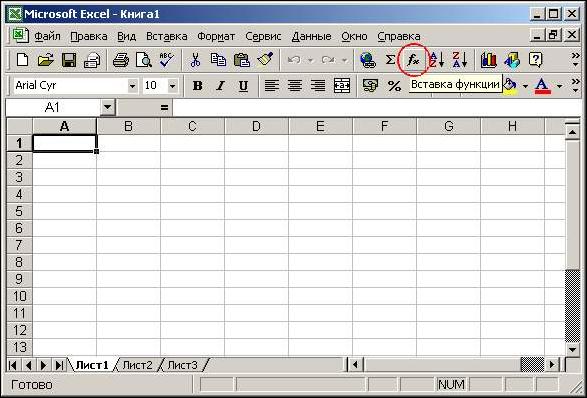
Рисунок 75 - Вызов Мастера функций
или обращения к меню Вставка/Функция и выполняется в два этапа: выбор функции и задание аргументов функции. Очень часто аргументами функций являются табличные данные, поэтому они должны быть подготовлены до обращения к Мастеру функций.
1 этап — выбор функции (рис.76)
Для выбора функций используется окно с двумя полями. В левом поле задается категория функции, в правом - сама функция. Всего имеется 14 категорий. При выделении функции в правом списке, в нижней части окна появляется краткое описание ее назначения.
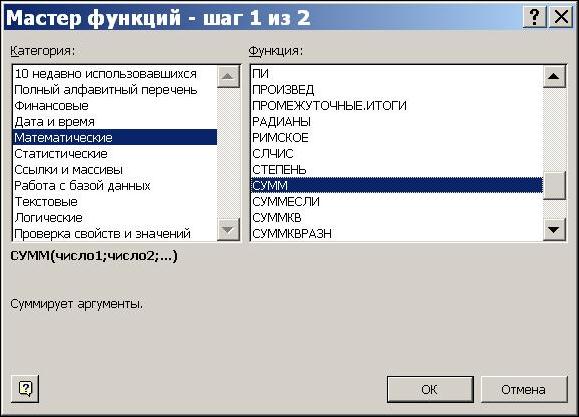
Рисунок 76 - Выбор функции
2 этап — задание аргументов функции (рис.77)
Панель для задания аргументов выводится автоматически после завершения первого этапа. Она содержит одно или несколько однострочных полей, снабженных специальной кнопкой для сворачивания панели. Если количество аргументов функции может быть произвольным, то после ввода аргументов в очередное поле, на панели появляется дополнительное поле и т.д. При активизации поля в нижней части панели появляется пояснение его назначения.

Рисунок 77 - Задание аргументов функции
Технология задания аргументов такова:
· свернуть панель щелчком по кнопке в правой части поля;
· выделить интервал (диапазон), содержащий аргументы (если интервалов несколько, то выделение выполняется при нажатой Ctrl) — за правильностью ввода можно следить с помощью строки формул;
· развернуть панель повторным щелчком по кнопке поля;
· повторить вышестоящие пункты для других аргументов;
· завершить задание аргументов нажатием Ok.
Альтернативным способом является ввод аргументов вручную в строке формул. Несколько аргументов одной функции перечисляются через точку с запятой.
|
|
|
|
|
Дата добавления: 2014-10-31; Просмотров: 469; Нарушение авторских прав?; Мы поможем в написании вашей работы!